4.18.2.1.3.1. Раздел «Обмен опытом»
Раздел “Обмен опытом” по умолчанию является активным.
В данном разделе Администратор имеет возможность добавлять различные учебно-методические и справочные материалы, которые преподаватели могут использовать на учебных занятиях. В зависимости от документа предусмотрено следующие виды вкладок: конспекты/планы, статьи/публикации, методические рекомендации, обзоры/совместные работы. При нажатии на конкретную вкладку открывается перечень документов, которые в ней содержатся.
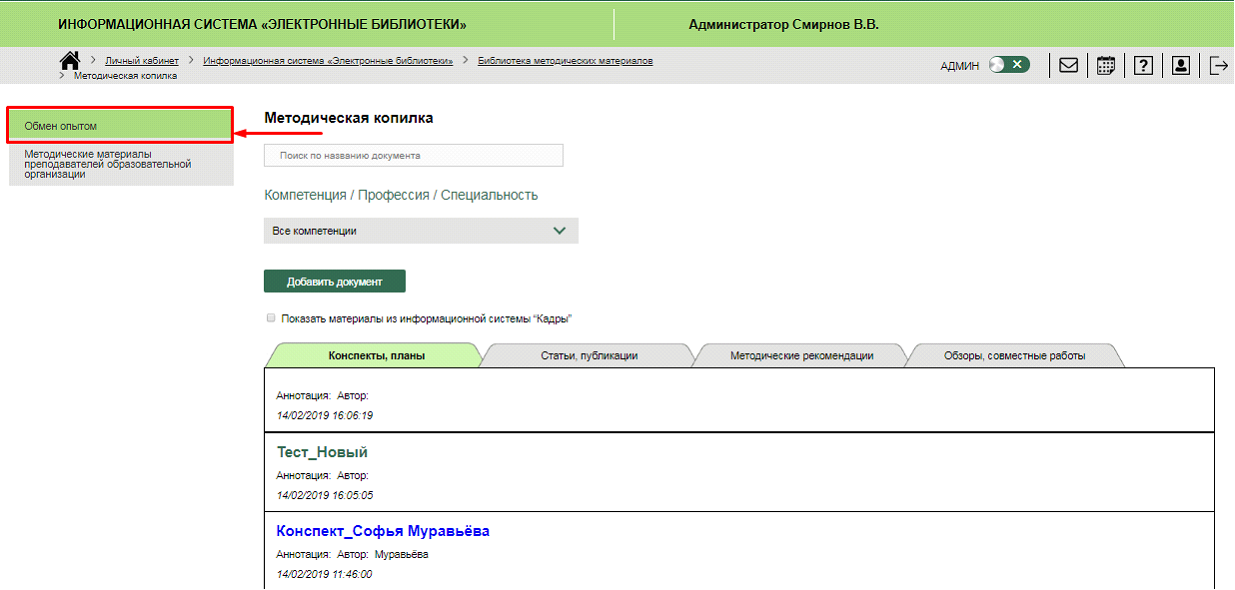
Рис. 672. “Библиотека методических материалов”. Раздел “Обмен опытом”
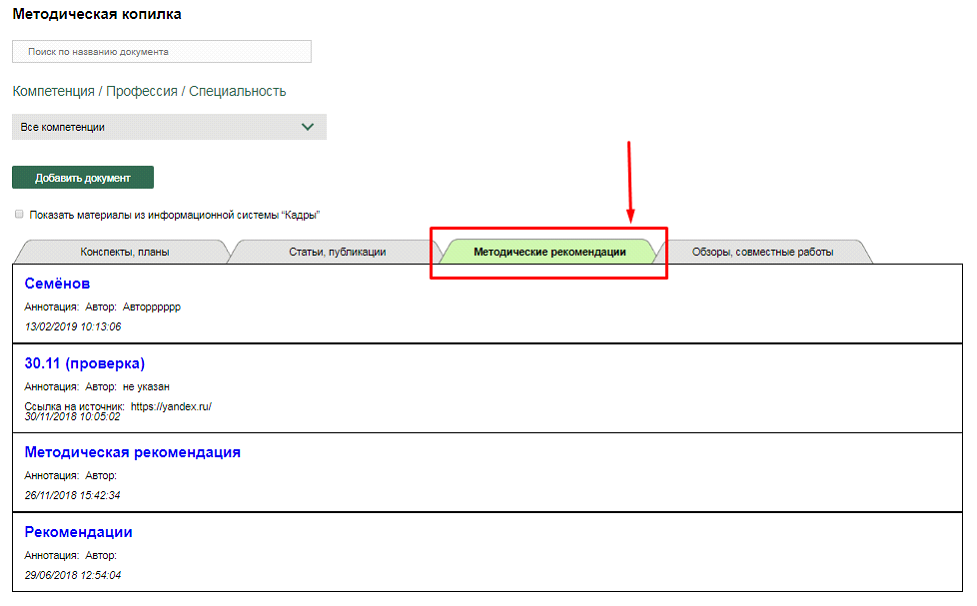
Рис. 673. Раздел “Обмен опытом”. Вкладка “Методические рекомендации”
Имеется возможность быстрого поиска необходимого документа по названию.
Для этого необходимо в поле “Поиск по названию документа” ввести название документа или ключевое слово названия (к примеру “Конспект”) и нажать на клавиатуре клавишу ввода “Enter”, после чего необходимый документ выделяется в общем списке документов, а на самой вкладке отображается количество содержащихся в ней документов с таким же название (или ключевым словом).
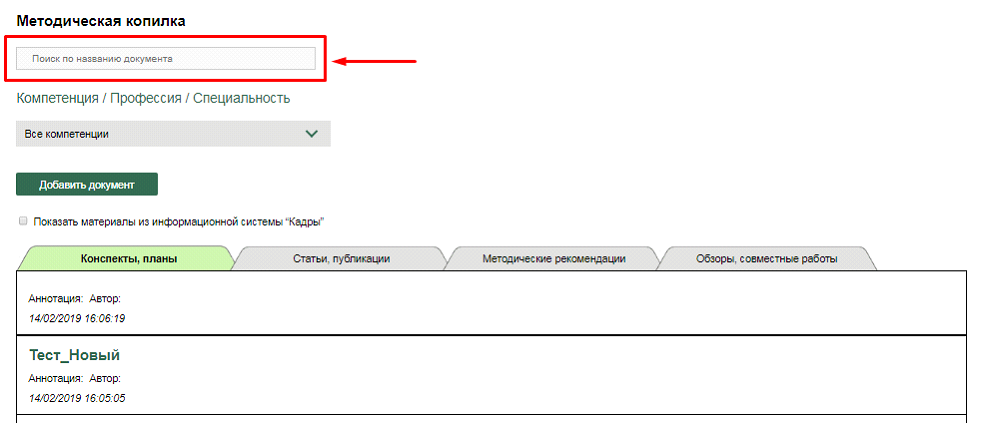
Рис. 674. Поле “Поиск по названию документа”
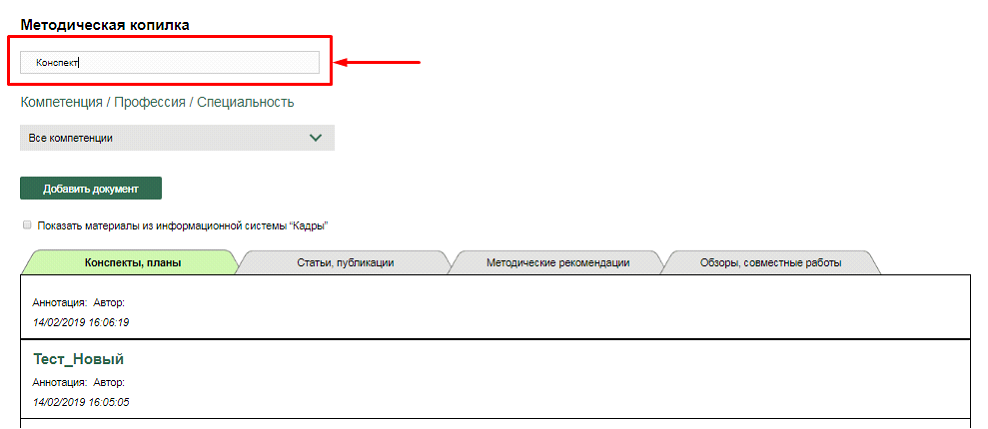
Рис. 675. Ввод в поисковое поле ключевого слова “Конспект”
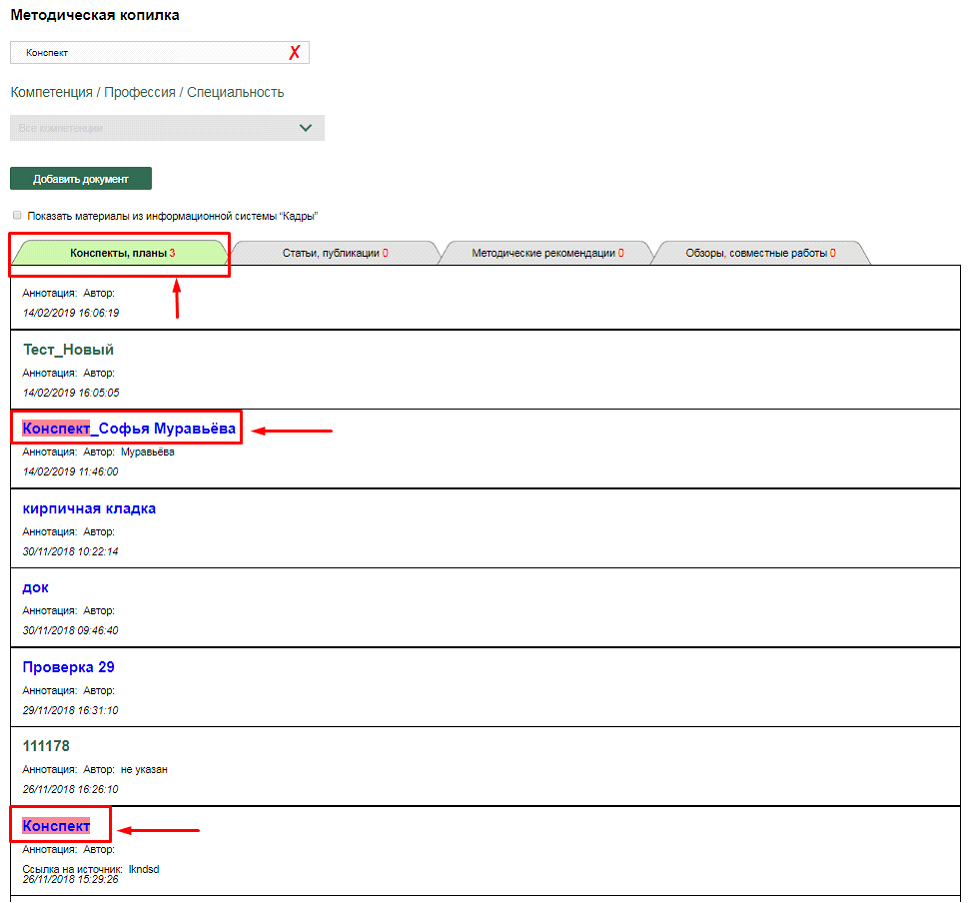
Рис. 676. Найденные документы с ключевым словом “Конспект”. Общее количество документов во вкладке, согласно поисковому запросу.
Для удаления/изменения ключевого слова следует нажать на знак “красный крест” в поисковом поле.
Имеется возможность осуществить поиск документов в соответствии с компетенцией. Для этого необходимо осуществить выбор нужной компетенции в выпадающем списке Компетенция/Профессия/Специальность”, после чего отобразится список документов по выбранной компетенции.
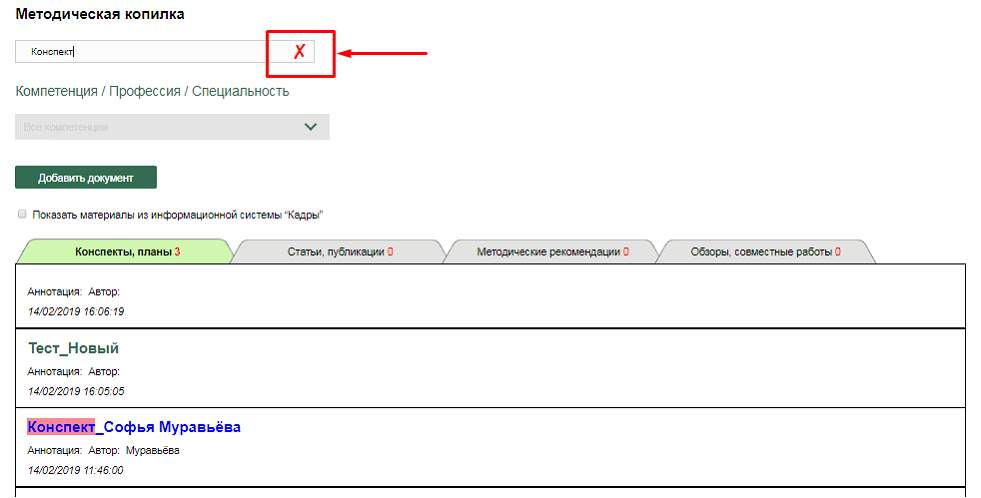
Рис. 677. Удаление названия/ключевого слова
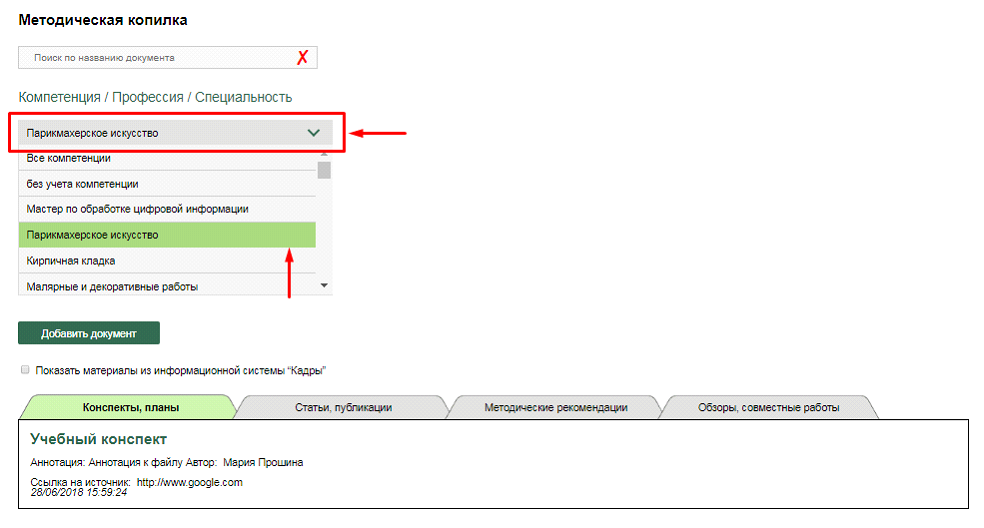
Рис. 678. Поиск документов в соответствии с компетенцией/профессией/специальностью
Предусмотрена возможность просмотра документов и материалов из информационной системы “Кадры”. Для этого необходимо установить флажок “Показать материалы из ИС “Кадры”, после чего соответствующие материалы автоматически отобразятся в списке документов.
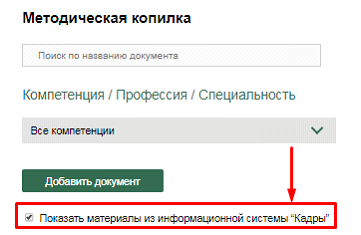
Рис. 679. Установка флажка “Показать материалы из ИС “Кадры”
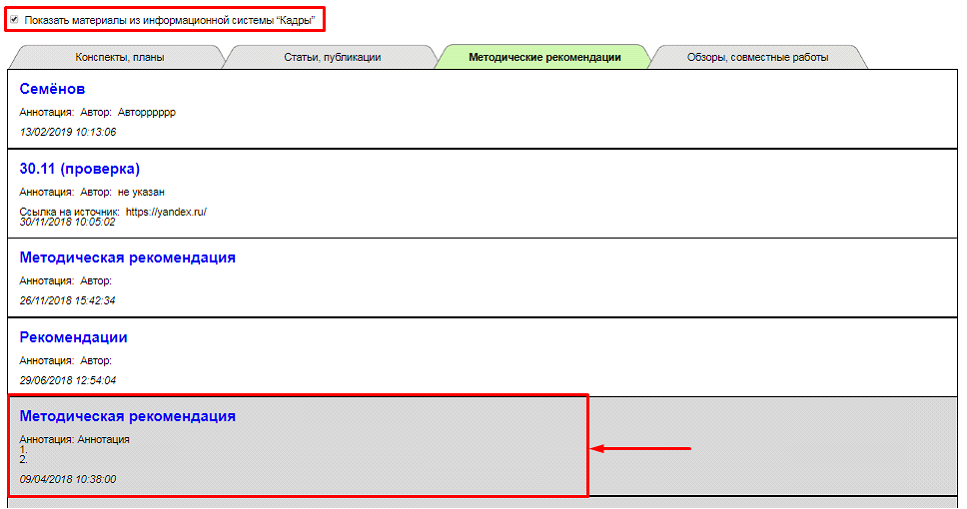
Рис. 680. Отображение материалов из ИС “Кадры”
Администратор имеет возможность добавить в нужную вкладку новый документ.
При нажатии на кнопку “Добавить документ” открывается модальное окно с формой добавления нового документа.
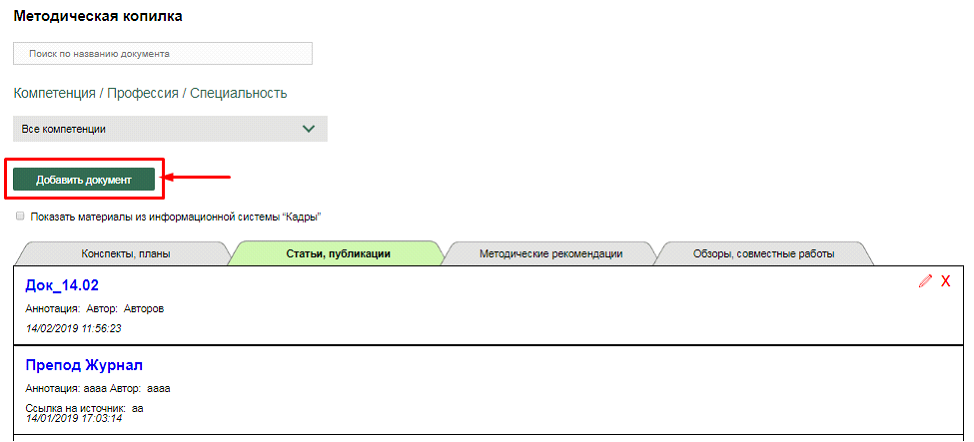
Рис. 681. Добавление нового документа
Форма добавления содержит следующие поля для заполнения: компетенция (выбор из выпадающего списка), название, раздел для документа (выбор из выпадающего списка), ссылка на источник, аннотация, автор, дополнительная информация для автора. Поля, обязательные для заполнения, обозначены звездочкой (*). При нажатии на кнопку “Загрузить файлы” открывается рабочий стол компьютера для загрузки нужного файла. Выберите нужный файл и нажмите на кнопку “Открыть”, после чего файл будет успешно загружен.
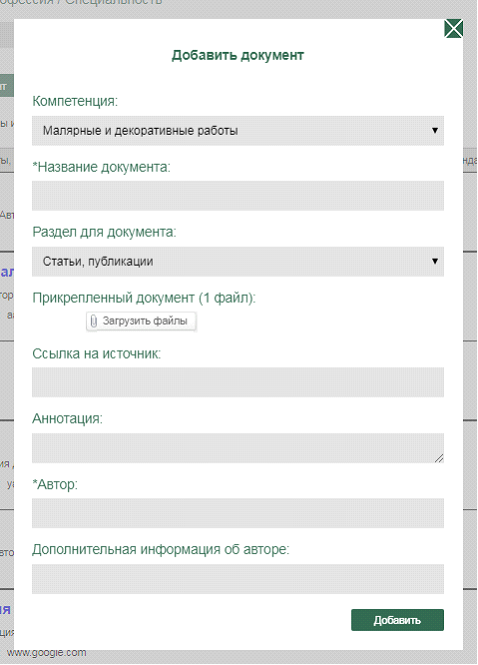
Рис. 682. Форма добавления нового документа
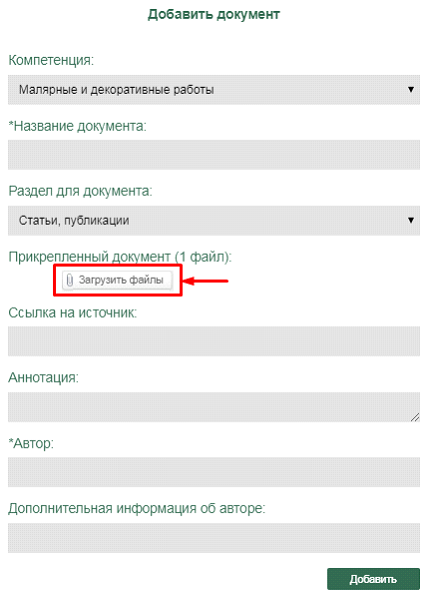
Рис. 683. Загрузка нового документа
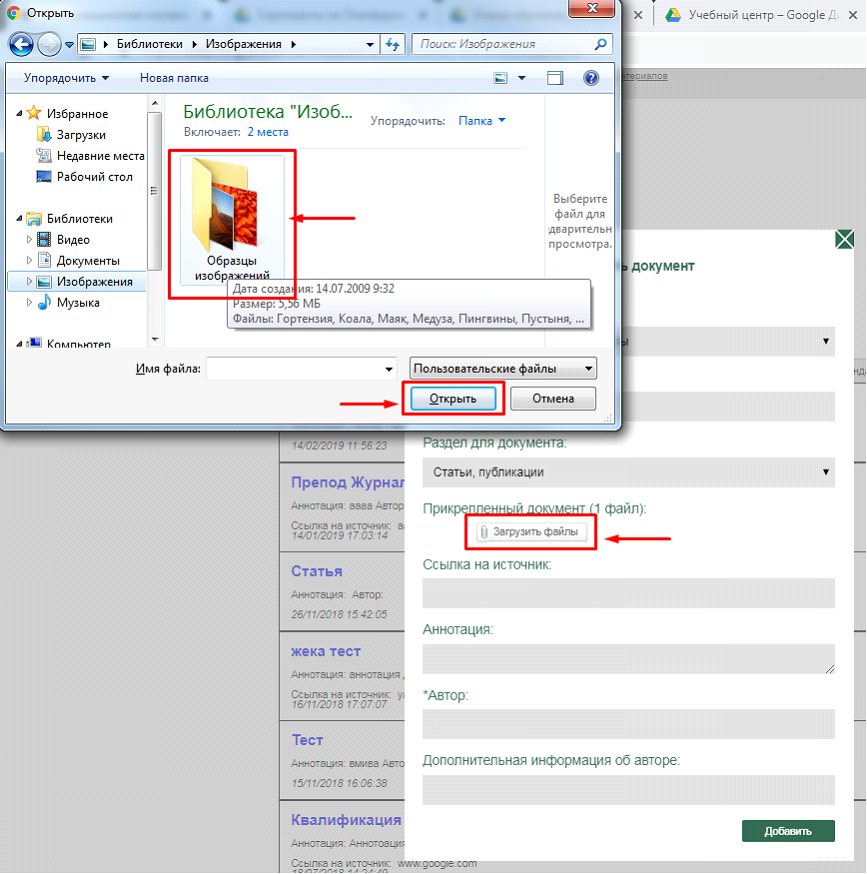
Рис. 684. Загрузка документа с рабочего стола компьютера
Для сохранения внесенных данных и добавления нового документа к списку необходимо нажать на кнопку “Добавить”.
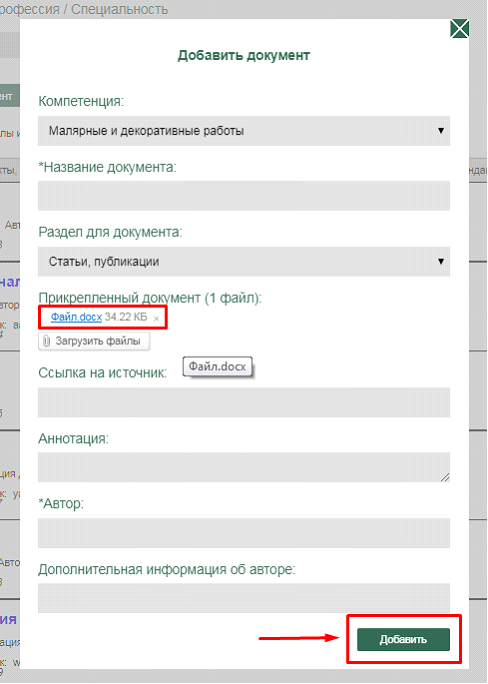
Рис. 685. Добавление нового документа к списку

